クラウドサインで書類が締結されたら、Microsoft Teamsで通知する
試してみる
■概要
クラウドサインで書類が締結された後の、関係者への連絡やステータス更新を手作業で行っていませんか。
迅速な対応が求められる一方で、確認漏れや連絡遅延が発生しやすい業務でもあります。
このワークフローは、クラウドサインのAPIを利用した連携をノーコードで実現し、書類が締結されたタイミングで自動的にMicrosoft Teamsへ通知します。
これにより、契約締結の状況をリアルタイムで共有し、後続業務へスムーズに移行できます。
■このテンプレートをおすすめする方
・クラウドサインでの契約締結を、関係部署に迅速かつ確実に共有したいと考えている方
・書類締結後の手動通知による連絡漏れや遅延を防ぎ、業務プロセスを改善したい方
・クラウドサインのAPIなどを活用した連携を、プログラミングなしで構築したい方
■注意事項
・クラウドサイン、Microsoft TeamsのそれぞれとYoomを連携してください。
・クラウドサインの無料プランと有料プランでは、ファイルの添付可否などの制限に違いがありますのでご注意ください。詳しくは以下をご参照ください。
https://jobcanwf.zendesk.com/hc/ja/articles/216413057
・Microsoft365(旧Office365)には、家庭向けプランと一般法人向けプラン(Microsoft365 Business)があり、一般法人向けプランに加入していない場合には認証に失敗する可能性があります。
クラウドサインを利用した契約書の送付や進捗管理、手作業で行っていませんか?特に、取り扱う契約書の数が多くなるにつれて、宛先の間違いや締結状況の確認漏れ、関係者への共有遅れといったヒューマンエラーのリスクが気になったり、単純作業に時間を取られて本来の業務が圧迫されたりすることもあるかと思います。
こんな時、APIを活用すればこれらの業務を自動化できると知っていても、「プログラミングの専門知識が必要なのでは…」と、導入のハードルを高く感じてしまうのも無理はありません。
そこで本記事では、クラウドサインのAPIの基礎知識から、エンジニアでなくても簡単に様々なアプリとクラウドサイン APIを連携する方法をご紹介します!
この記事を読めば、これまで手作業で行っていた契約関連業務から解放され、ミスのない効率的な業務フローを構築できるはずです。「自分たちの手で業務を自動化し、コア業務にもっと集中したい!」と考えている方は、ぜひ参考にしてみてください。
とにかく早くクラウドサインのAPIを利用したい方へ
Yoomにはクラウドサイン APIを使った様々なアクションや、業務フローを自動化するためのテンプレートが用意されています。今すぐ試したい方はこちらから詳細をチェックしてみてください!
クラウドサインAPIとは
クラウドサイン APIはクラウドサインと外部アプリ(Google、Microsoft、Salesforce、Notionなど)を繋げてデータの受け渡しを行い、クラウドサインを使った業務フローを自動化できるインターフェースです。APIはアプリケーション・プログラミング・インタフェース (Application Programming Interface)の略語です。
インターフェースとは簡単に言うと「何か」と「何か」を「繋ぐもの」で、クラウドサイン APIの場合は「クラウドサイン」と「外部のアプリ」を繋ぐインターフェースを指します。
また、APIでは大きく分けて以下のような指示を出すことが可能です。
- 取得:APIを経由して、データを取得することができます。
- 追加:APIを経由して、データを追加することができます。
- 更新:APIを経由して、データを更新することができます。
- 削除:APIを経由して、データを削除することができます。
クラウドサインAPIでできること
クラウドサイン APIでできることをいくつかピックアップしたので、ご覧ください!
気になる自動化例の「試してみる」をクリックしてアカウント登録するだけで、すぐにクラウドサイン APIを使った自動化を体験できます。登録はたったの30秒で完了するので、ぜひ気軽にお試しください!
書類が締結されたら自動で起動する
クラウドサインで書類が締結されたことをアクションの起点として利用し、契約完了と同時にチャットツールへ通知したり、データベースへ情報を記録したりといった後続業務を自動実行できます。
関係者への迅速な情報共有や契約管理台帳への転記漏れ防止に繋がるでしょう。
クラウドサインで書類が締結されたら、Microsoft Teamsで通知する
試してみる
■概要
クラウドサインで書類が締結された後の、関係者への連絡やステータス更新を手作業で行っていませんか。
迅速な対応が求められる一方で、確認漏れや連絡遅延が発生しやすい業務でもあります。
このワークフローは、クラウドサインのAPIを利用した連携をノーコードで実現し、書類が締結されたタイミングで自動的にMicrosoft Teamsへ通知します。
これにより、契約締結の状況をリアルタイムで共有し、後続業務へスムーズに移行できます。
■このテンプレートをおすすめする方
・クラウドサインでの契約締結を、関係部署に迅速かつ確実に共有したいと考えている方
・書類締結後の手動通知による連絡漏れや遅延を防ぎ、業務プロセスを改善したい方
・クラウドサインのAPIなどを活用した連携を、プログラミングなしで構築したい方
■注意事項
・クラウドサイン、Microsoft TeamsのそれぞれとYoomを連携してください。
・クラウドサインの無料プランと有料プランでは、ファイルの添付可否などの制限に違いがありますのでご注意ください。詳しくは以下をご参照ください。
https://jobcanwf.zendesk.com/hc/ja/articles/216413057
・Microsoft365(旧Office365)には、家庭向けプランと一般法人向けプラン(Microsoft365 Business)があり、一般法人向けプランに加入していない場合には認証に失敗する可能性があります。
書類が取り消し・却下されたら自動で起動する
書類の取り消しや却下といったイベントを起点にフローを自動化することで、担当者へのタスク自動生成や再送付依頼の通知などを即座に行えます。
契約プロセスの停滞を防ぎ、迅速なフォローアップ対応を実現可能です!
クラウドサインで書類が取消・却下されたら、Asanaにタスクを追加する
試してみる
■概要
クラウドサインで締結を進めていた書類が、先方の都合などで取消・却下された際のフォローアップ対応に手間を感じていませんか。
手動での状況確認やタスク管理ツールへの入力は、対応漏れのリスクが伴い、重要な契約機会の損失にも繋がりかねません。
このワークフローは、クラウドサインのAPIを活用して、書類の取消・却下を検知し、自動でAsanaにフォローアップタスクを追加します。
これにより、対応漏れを未然に防ぎ、迅速かつ確実な契約プロセスを構築できます。
■このテンプレートをおすすめする方
・クラウドサインとAsanaを利用し、契約締結プロセスを管理している法務・営業担当者の方
・書類の取消・却下後のフォローアップ対応を自動化し、対応漏れをなくしたい方
・クラウドサインのAPI連携などを活用して、契約関連業務の効率化を目指している方
■注意事項
・クラウドサイン、AsanaのそれぞれとYoomを連携してください。
・クラウドサインの無料プランと有料プランでは、ファイルの添付可否などの制限に違いがありますのでご注意ください。詳しくは以下をご参照ください。
https://jobcanwf.zendesk.com/hc/ja/articles/216413057
合意締結証明書を自動で取得する
クラウドサイン APIの合意締結証明書を取得するアクションをフローの中に置くことで、締結完了後の証明書を自動でダウンロードできます。
また、指定のストレージに保存したり契約管理台帳に情報を追記したりといった一連の流れを自動化!
クラウドサインで書類の締結が完了したら合意締結証明書を取得し、Google スプレッドシートにレコードを追加する
試してみる
その他にも下記のようなアクションをAPI経由で実行が可能です。
■フローの中で設定できるアクション(フローボットオペレーション)
- 書類の作成
- 書類にファイルを添付
- 入力項目の追加
- 書類の送信・リマインド
- 書類の添付ファイルを取得
- 宛先の追加
- 書類に添付されたファイルのリストを取得
- 宛先の更新
- 書類情報の取得
- 共有先の追加
- 共有先の更新
- 入力項目の値を更新
- 書類を検索(メンバー全員の書類が対象)
- 書類データを取得
- 書類を検索
- 書類をインポートする
- 書類情報の更新
■フローの起点となるアクション(トリガーアクション)
- 書類の締結が完了したら
- 書類が取り消し、または却下されたら
- 書類が締結・取り消し・却下されたら(Webhook起動)
クラウドサイン APIの利用料金と注意点
クラウドサイン APIは、スタンダードプラン以上の有料プランで利用可能です。フリープランでは利用できないためご注意ください。APIの利用自体に追加の従量課金はなく、各有料プランの月額料金と書類送信料の範囲内で活用できます。
ただし、APIを利用する際にはいくつか注意点があります。
- 有料プランが必須:APIを利用するには、クラウドサインのスタンダード、コーポレート、ビジネス、エンタープライズいずれかのプラン契約が必要です。
- リクエスト制限:明確なリクエスト回数の上限は公開されていませんが、1つのリクエスト処理が180秒を超えるとタイムアウトするほか、短時間にリクエストを連続して送信すると正常に処理が完了しない場合があります。
- プランによる機能差:契約プランによって利用できるAPIの機能が異なります。例えば、エンタープライズプランでは書類一覧を取得する機能など、一部利用できないものがあるため、自社の要件と照らし合わせてプランを選択することが重要です。
- 大量のリクエスト:大量のデータを一度に扱う場合は、エラー発生時に自動で再試行する仕組みをフローに組み込んだり、事前にクラウドサインのサポートへ利用方法について相談したりすることをおすすめします。
※詳細はクラウドサインのサービスサイトをご確認ください。
※2025年07月07日時点の情報です。
実際に連携してみた!
ここではノーコードツールYoomが用意するテンプレートで、実際の設定方法を通してクラウドサイン APIを使った具体的な連携方法を紹介していきます!
もしまだYoomのアカウントをお持ちでない場合は、こちらの登録フォームからアカウントを発行しておきましょう。
[Yoomとは]
クラウドサイン APIとの連携方法
はじめにクラウドサイン APIとYoomを連携する方法を紹介します。
Yoomの「マイアプリ」画面からクラウドサインを選択し、画面の案内に沿ってAPIキーなどを入力するだけで、簡単に連携設定が完了します。
今回使用するクラウドサインのマイアプリ連携を詳しく紹介します。
Yoomを開き、画面左側の「マイアプリ」をクリックし、その後画面右側の「新規接続」をクリックしましょう。

検索窓にクラウドサインを入力し表示される候補をクリックします。
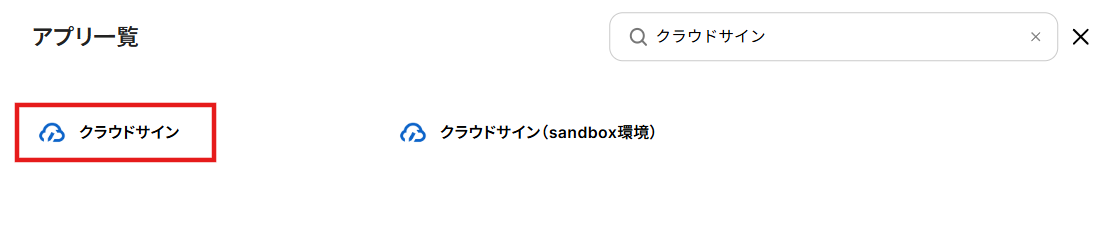
以下の画面が表示されるので内容に従って入力しましょう。
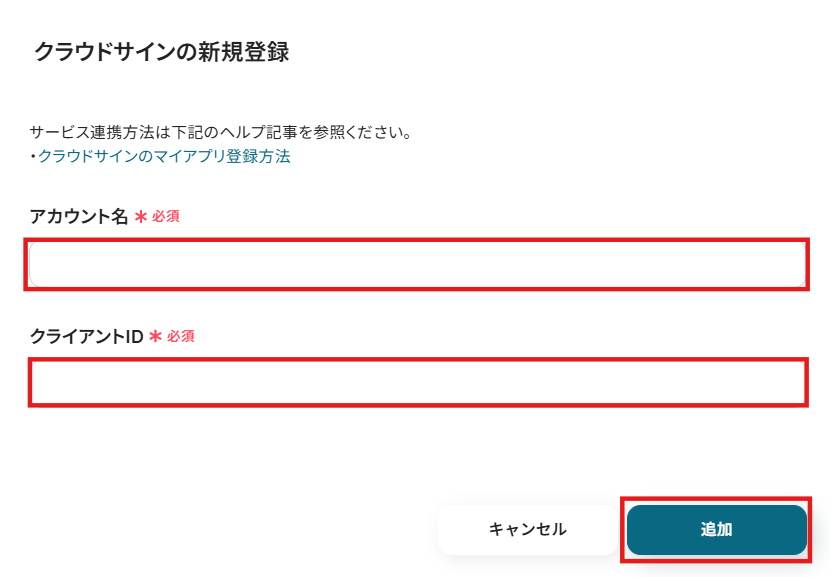
これでクラウドサイン APIとの連携は完了です。
今回は「クラウドサインで書類が締結されたら、Microsoft Teamsで通知する」という実際のフローボットも作成していきます!
作成の流れは大きく分けて以下です。
- Microsoft Teamsをマイアプリ連携
- 該当のテンプレートをコピー
- クラウドサインのトリガー設定およびMicrosoft Teamsのアクション設定
- トリガーをONにし、フローが起動するかを確認
クラウドサインで書類が締結されたら、Microsoft Teamsで通知する
試してみる
■概要
クラウドサインで書類が締結された後の、関係者への連絡やステータス更新を手作業で行っていませんか。
迅速な対応が求められる一方で、確認漏れや連絡遅延が発生しやすい業務でもあります。
このワークフローは、クラウドサインのAPIを利用した連携をノーコードで実現し、書類が締結されたタイミングで自動的にMicrosoft Teamsへ通知します。
これにより、契約締結の状況をリアルタイムで共有し、後続業務へスムーズに移行できます。
■このテンプレートをおすすめする方
・クラウドサインでの契約締結を、関係部署に迅速かつ確実に共有したいと考えている方
・書類締結後の手動通知による連絡漏れや遅延を防ぎ、業務プロセスを改善したい方
・クラウドサインのAPIなどを活用した連携を、プログラミングなしで構築したい方
■注意事項
・クラウドサイン、Microsoft TeamsのそれぞれとYoomを連携してください。
・クラウドサインの無料プランと有料プランでは、ファイルの添付可否などの制限に違いがありますのでご注意ください。詳しくは以下をご参照ください。
https://jobcanwf.zendesk.com/hc/ja/articles/216413057
・Microsoft365(旧Office365)には、家庭向けプランと一般法人向けプラン(Microsoft365 Business)があり、一般法人向けプランに加入していない場合には認証に失敗する可能性があります。
ステップ1:Microsoft Teamsをマイアプリ連携
今回使用するMicrosoft Teamsをマイアプリに連携していきます。
画面右側の「新規接続」をクリックします。
※Microsoft365(旧Office365)には、家庭向けプランと一般法人向けプラン(Microsoft365 Business)があり、一般法人向けプランに加入していない場合には認証に失敗する可能性があります。

検索窓にMicrosoft Teamsと入力し、表示された候補をクリックしましょう。
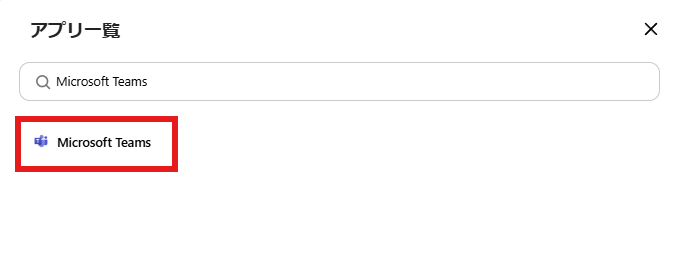
Microsoft365のアカウント選択画面が表示されるので、今回連携したいアカウントをクリックします。
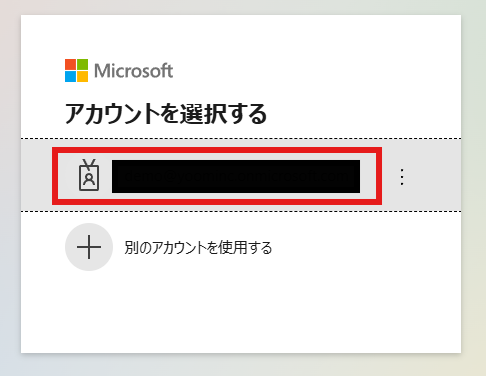
サインインが完了するとマイアプリの画面に戻り、Microsoft Teamsが表示されます。
これで必要アプリのマイアプリ連携が完了しました。
ステップ2:テンプレートをコピーする
続いてYoomのテンプレートをコピーします。
以下バナーのテンプレートの「このテンプレートを試してみる」のアイコンをクリックします。
クラウドサインで書類が締結されたら、Microsoft Teamsで通知する
試してみる
■概要
クラウドサインで書類が締結された後の、関係者への連絡やステータス更新を手作業で行っていませんか。
迅速な対応が求められる一方で、確認漏れや連絡遅延が発生しやすい業務でもあります。
このワークフローは、クラウドサインのAPIを利用した連携をノーコードで実現し、書類が締結されたタイミングで自動的にMicrosoft Teamsへ通知します。
これにより、契約締結の状況をリアルタイムで共有し、後続業務へスムーズに移行できます。
■このテンプレートをおすすめする方
・クラウドサインでの契約締結を、関係部署に迅速かつ確実に共有したいと考えている方
・書類締結後の手動通知による連絡漏れや遅延を防ぎ、業務プロセスを改善したい方
・クラウドサインのAPIなどを活用した連携を、プログラミングなしで構築したい方
■注意事項
・クラウドサイン、Microsoft TeamsのそれぞれとYoomを連携してください。
・クラウドサインの無料プランと有料プランでは、ファイルの添付可否などの制限に違いがありますのでご注意ください。詳しくは以下をご参照ください。
https://jobcanwf.zendesk.com/hc/ja/articles/216413057
・Microsoft365(旧Office365)には、家庭向けプランと一般法人向けプラン(Microsoft365 Business)があり、一般法人向けプランに加入していない場合には認証に失敗する可能性があります。
以下の画像のような画面が表示されたらテンプレートのコピーは完了です。
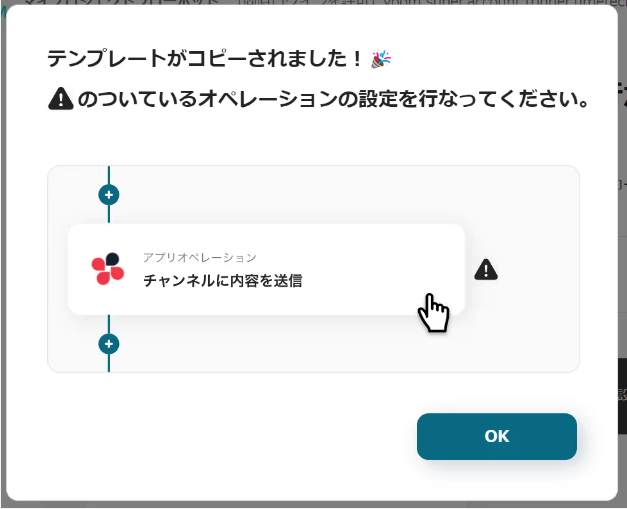
ステップ3:トリガーとなるクラウドサインの設定
クラウドサインで書類が締結されたことを自動化のトリガーにするための設定を行います。
以下の赤枠をクリックしましょう。
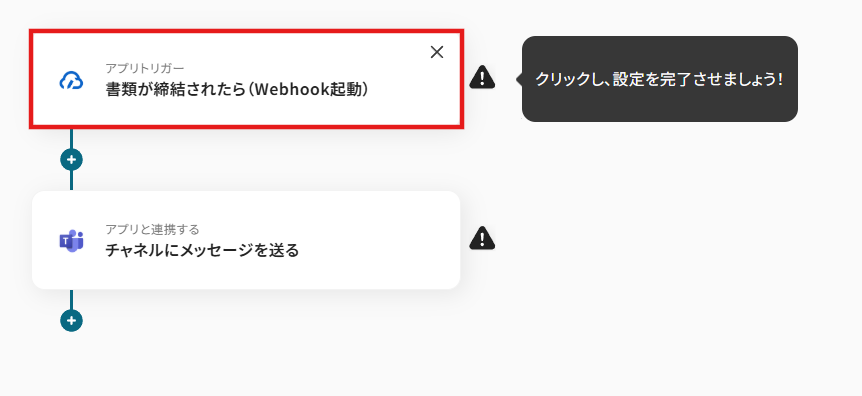
連携アカウントとアクションを選択する画面が表示されるので、今回連携するクラウドサインのアカウントを確認し「次へ」をクリックします。
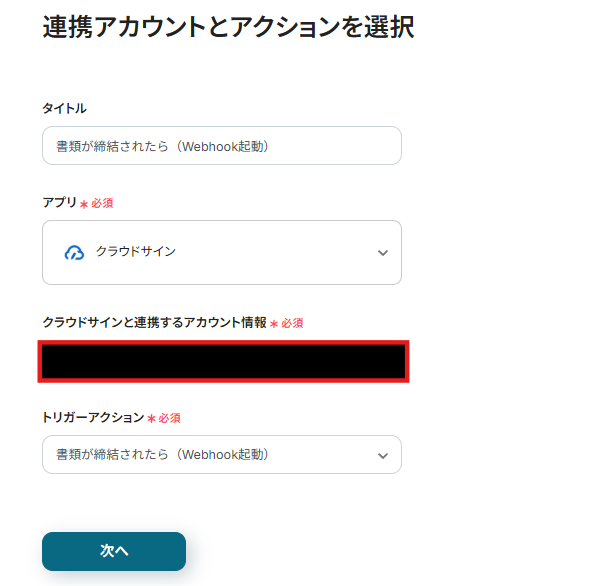
書類の締結を確認するため、Webhookの設定を行う必要があります。
注釈に沿って設定を行いましょう。
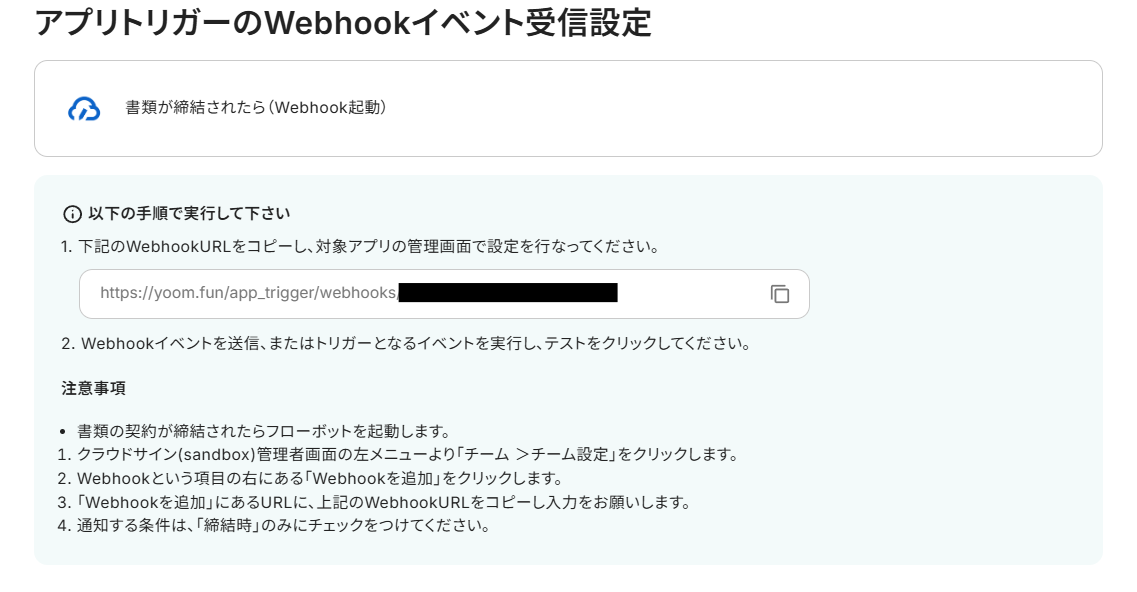
設定後、実際に書類の締結を実施し、「テスト」をクリックします。
以下の画面のようにアウトプットにクラウドサインの内容が表示されます。
この後、この取得した値の内容を入力に使用することができます。
※取得した値に関して、詳しくはこちらをご確認ください。
テスト成功後「保存する」をクリックしましょう。
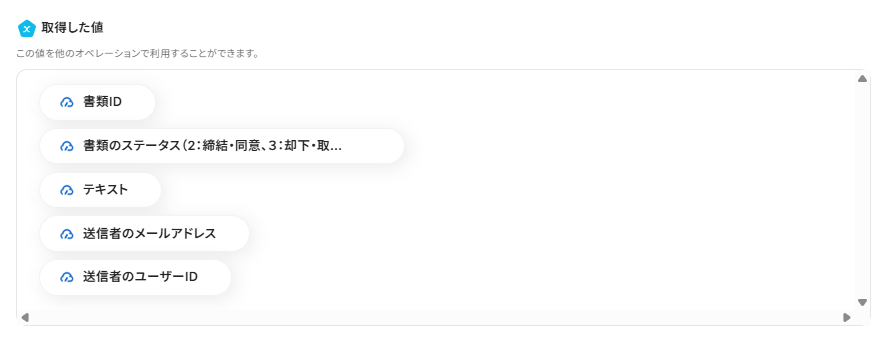
ステップ4:チャネルにメッセージを送る
最後にMicrosoft Teamsのチャネルにメッセージを送るための設定を行います。
以下の赤枠をクリックしましょう。
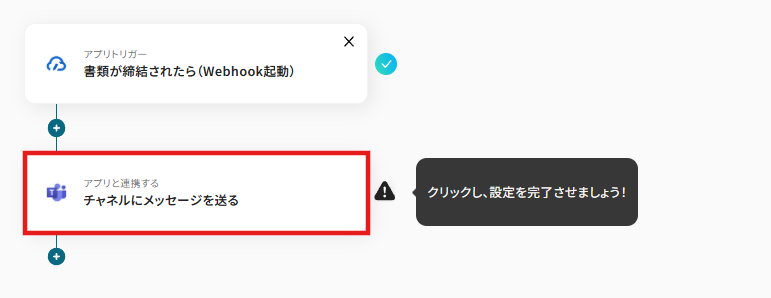
連携アカウントとアクションを選択する画面が表示されるので、今回連携するMicrosoft Teamsのアカウントを確認し「次へ」をクリックします。
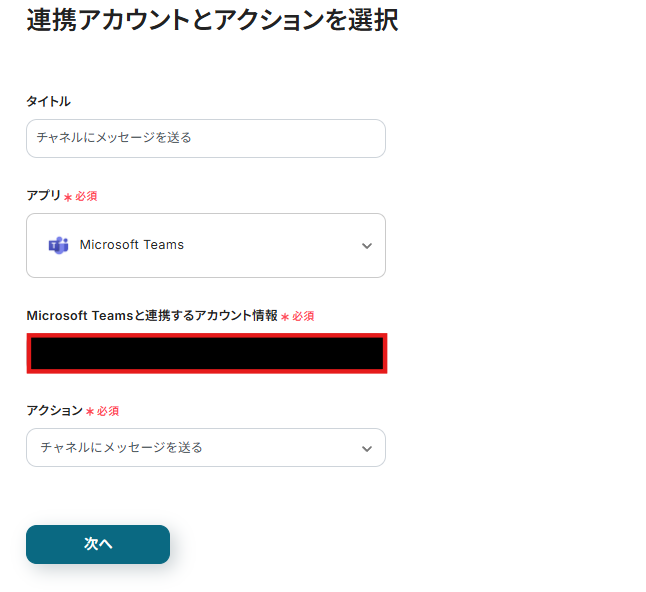
チームIDとチャネルIDを以下のように表示される候補から選択しましょう。
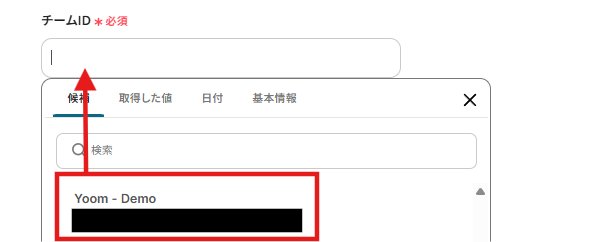
メッセージには以下のように、「取得した値」から「書類ID」と「送信者のメールアドレス」を挿入し、内容を分かりやすくしました。
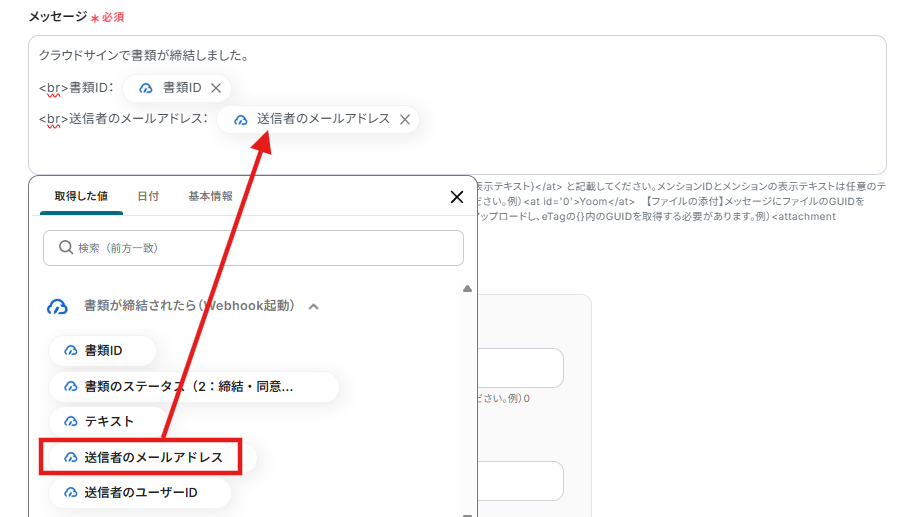
設定後「テスト」をクリックし、実際にMicrosoft Teamsにメッセージが送信されているか確認しましょう。
確認後「保存する」をクリックし設定を完了させます。
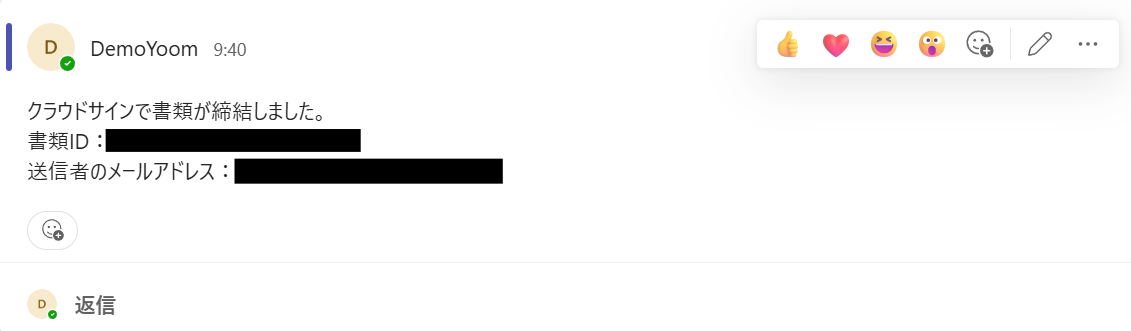
ステップ5:トリガーをONに設定しフロー稼働の準備完了
以下の画面の赤枠部分「トリガーをON」をクリックすることで、フローボットが自動で起動します。
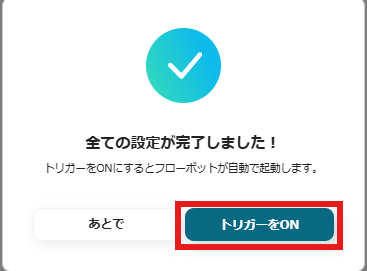
設定お疲れ様でした!
クラウドサイン APIを活用した自動化の例
今回紹介した事例以外でも、Yoomではさまざまなサービスとの連携が可能で、それぞれに対応したテンプレートが用意されています。
普段使用しているサービスと連携できるテンプレートを活用して、クラウドサインを使った業務フローを自動化しましょう!
クラウドサインをトリガーとして使った便利な自動化例
クラウドサインで契約書が締結・取消・却下されたタイミングを起点に、Microsoft TeamsやAsana、Google スプレッドシート、ジョブカン経費精算・ワークフローなどに情報を連携可能です。
また、契約締結完了をもとにHubSpotの取引ステージを自動更新することで、営業フローの抜け漏れ防止にもつながります。
クラウドサインで契約が完了したらMicrosoft Teamsに通知する
試してみる
クラウドサインで契約が完了したらMicrosoft Teamsに通知するフローです。
クラウドサインで契約書類の締結が完了したら、その情報をGoogleスプレッドシートに追加する
試してみる
クラウドサインで契約書類の締結が完了したら、その情報をGoogleスプレッドシートに追加するフローです。
クラウドサインで書類が取消・却下されたら、Asanaにタスクを追加する
試してみる
■概要
クラウドサインで締結を進めていた書類が、先方の都合などで取消・却下された際のフォローアップ対応に手間を感じていませんか。
手動での状況確認やタスク管理ツールへの入力は、対応漏れのリスクが伴い、重要な契約機会の損失にも繋がりかねません。
このワークフローは、クラウドサインのAPIを活用して、書類の取消・却下を検知し、自動でAsanaにフォローアップタスクを追加します。
これにより、対応漏れを未然に防ぎ、迅速かつ確実な契約プロセスを構築できます。
■このテンプレートをおすすめする方
・クラウドサインとAsanaを利用し、契約締結プロセスを管理している法務・営業担当者の方
・書類の取消・却下後のフォローアップ対応を自動化し、対応漏れをなくしたい方
・クラウドサインのAPI連携などを活用して、契約関連業務の効率化を目指している方
■注意事項
・クラウドサイン、AsanaのそれぞれとYoomを連携してください。
・クラウドサインの無料プランと有料プランでは、ファイルの添付可否などの制限に違いがありますのでご注意ください。詳しくは以下をご参照ください。
https://jobcanwf.zendesk.com/hc/ja/articles/216413057
クラウドサインで書類が取消・却下されたら、ジョブカン経費精算・ワークフローの汎用マスタにレコードを追加する
試してみる
■概要
「クラウドサインで書類が取消・却下されたら、ジョブカン経費精算・ワークフローの汎用マスタにレコードを追加する」業務ワークフローは、クラウドサインのステータス変更をトリガーに、ジョブカン経費精算・ワークフローへ自動でデータを登録。
見落とし防止と効率化を同時に実現します。
■このテンプレートをおすすめする方
・クラウドサインで書類の取消・却下ステータスを確認しながら管理している総務・経理担当者の方
・ジョブカン経費精算・ワークフローへのデータ転記を手作業で行っているチームリーダーの方
・承認結果の見落としを減らし、業務ワークフローを効率化したい管理者の方
■注意事項
・クライドサイン、ジョブカン経費精算・ワークフローのそれぞれとYoomを連携してください。
クラウドサインで書類の締結が完了したら、HubSpotの取引ステージを更新
試してみる
クラウドサインで書類の締結が完了したら、HubSpotの取引ステージを成約に更新します。
クラウドサインをフロー内のアクションとして使った便利な自動化例
NotionやSalesforce、OneDriveなど他ツールからの情報をもとに、クラウドサインで契約書を作成・送付することができます。
また、雇用契約が締結された際にはGoogle Workspaceへの情報登録も自動化可能。契約締結の前後を問わず、幅広い業務をノーコードでつなげることができます。
Salesforceで商談のステータスが更新されたらクラウドサインで書類を送付する
試してみる
■概要
「Salesforceで商談のステータスが更新されたらクラウドサインで書類を送付する」フローは、Salesforceとクラウドサインを連携させ、商談の進行状況に応じて自動的に契約書類を送付する業務ワークフローです。
これにより、手動での書類送付作業を省略し、営業プロセスの効率化と迅速化を実現します。
■このテンプレートをおすすめする方
・Salesforceを活用して商談管理を行っている営業担当者の方
・商談ステータスの変化に応じた書類送付を自動化したい営業チームのリーダーの方
・Salesforceとクラウドサインの連携による業務効率化を図りたい経営者の方
■注意事項
・SalesforceとクラウドサインのそれぞれとYoomを連携してください。
・分岐はミニプラン以上、Salesforceはチームプラン・サクセスプランでのみご利用いただけるアプリとなっております。フリープラン・ミニプランの場合は設定しているフローボットのオペレーションやデータコネクトはエラーとなりますので、ご注意ください。
・チームプランやサクセスプランなどの有料プランは、2週間の無料トライアルを行うことが可能です。無料トライアル中には制限対象のアプリを使用することができます。
Boxにファイルがアップロードされたら、クラウドサインの書類にファイルを添付する
試してみる
Boxに新規ファイルがアップロードされたら、クラウドサイン(Cloudsign)に連携してそのファイルを書類に添付するフローです。
OneDriveに書類が格納されたら、クラウドサインで契約書を作成して送信する
試してみる
■概要
このワークフローでは、OneDriveに書類が格納されたら、クラウドサインで契約書を作成することが可能です。この自動化により、手動での書類管理や契約手続きの手間を軽減することができます。
Yoomを利用すると、プログラミング不要で簡単にアプリ同士を連携することができます。
■このテンプレートをおすすめする方
・OneDriveを活用して書類管理を行っているビジネスパーソン
・クラウドサインを利用して契約書の作成・送信を効率化したい方
・契約業務の自動化を検討している中小企業の担当者
・書類の保存から契約までのプロセスをシームレスに連携させたい方
■注意事項
・OneDrive、クラウドサインをそれぞれYoomで連携させてください。
・トリガーは5分、10分、15分、30分、60分の間隔で起動間隔を選択できます。
・プランによって最短の起動間隔が異なりますので、ご注意ください。
・Microsoft365(旧Office365)には、家庭向けプランと一般法人向けプラン(Microsoft365 Business)があり、一般法人向けプランに加入していない場合には認証に失敗する可能性があります。
Notionからクラウドサインで契約書を送信するフローです。
まとめ
クラウドサイン API連携を行うことで、これまで手作業で行っていたクラウドサインを使った契約締結後の通知作業や共有業務が自動化され、手間の削減やヒューマンエラーの防止に繋がります!また、担当者がこれらの手作業から解放されることで、本来注力すべき契約内容の精査や顧客とのコミュニケーションといったコア業務に集中できる環境も整います。
今回ご紹介したような業務自動化を実現できるノーコードツール「Yoom」を使えば、プログラミングの知識がない方でも、直感的な操作で簡単に業務フローを構築できるので、もし自動化に少しでも興味を持っていただけたなら、ぜひこちらの登録フォームから無料登録して、Yoomによる業務効率化を体験してみてください!


.avif)

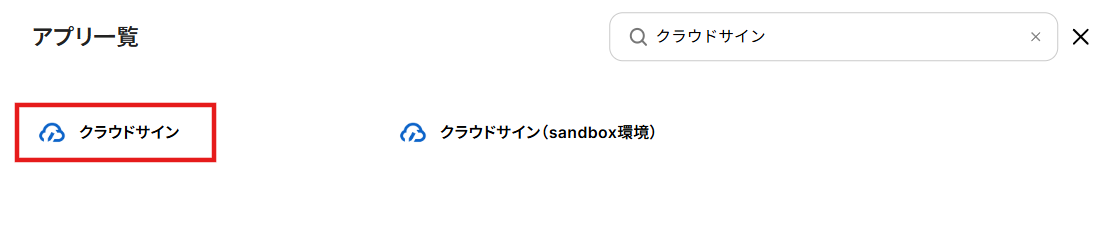
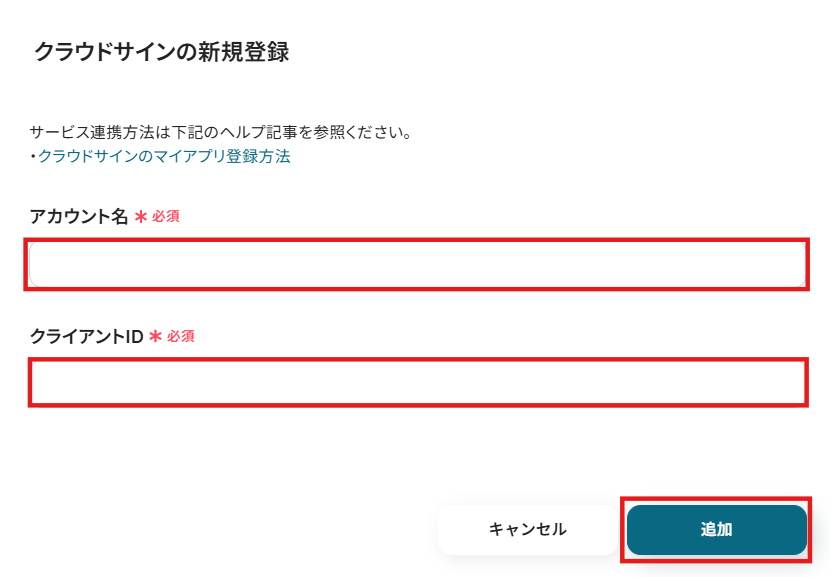

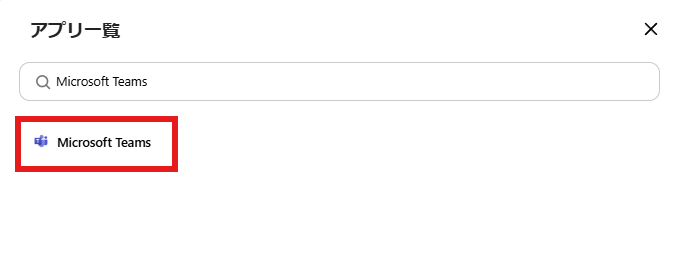
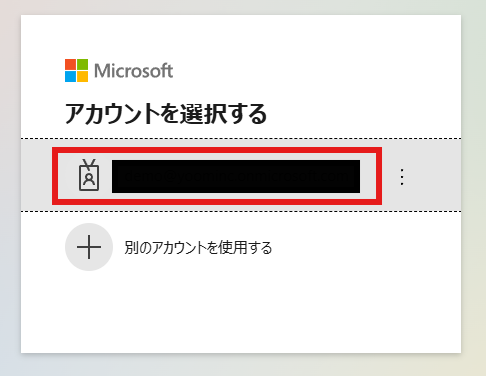
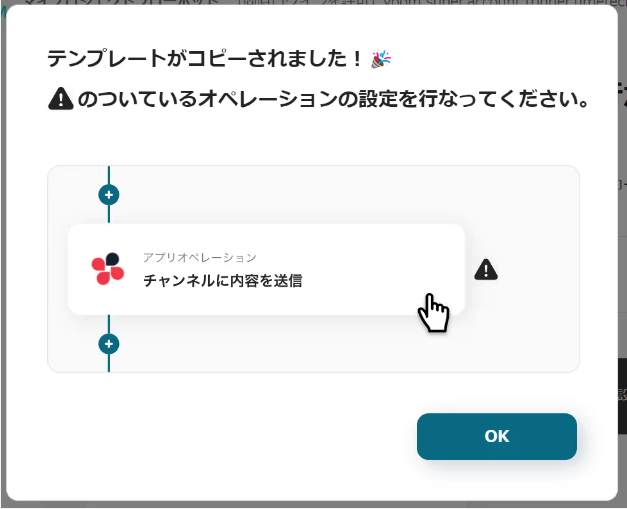
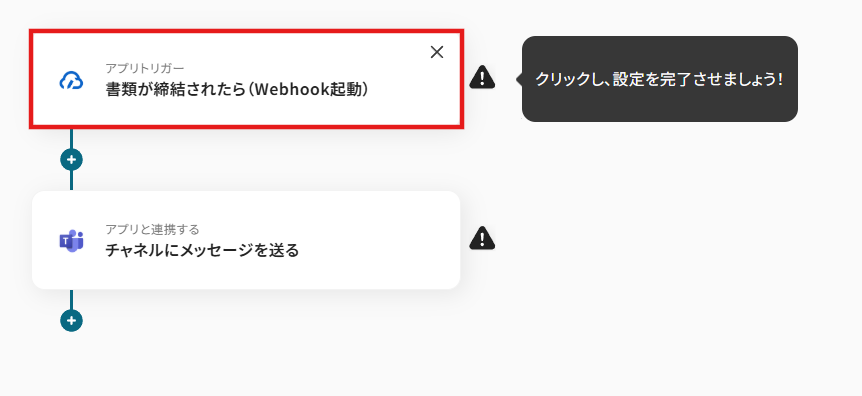
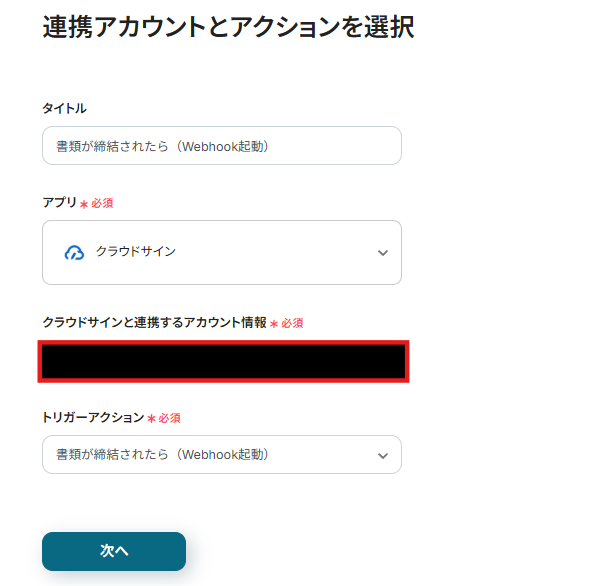
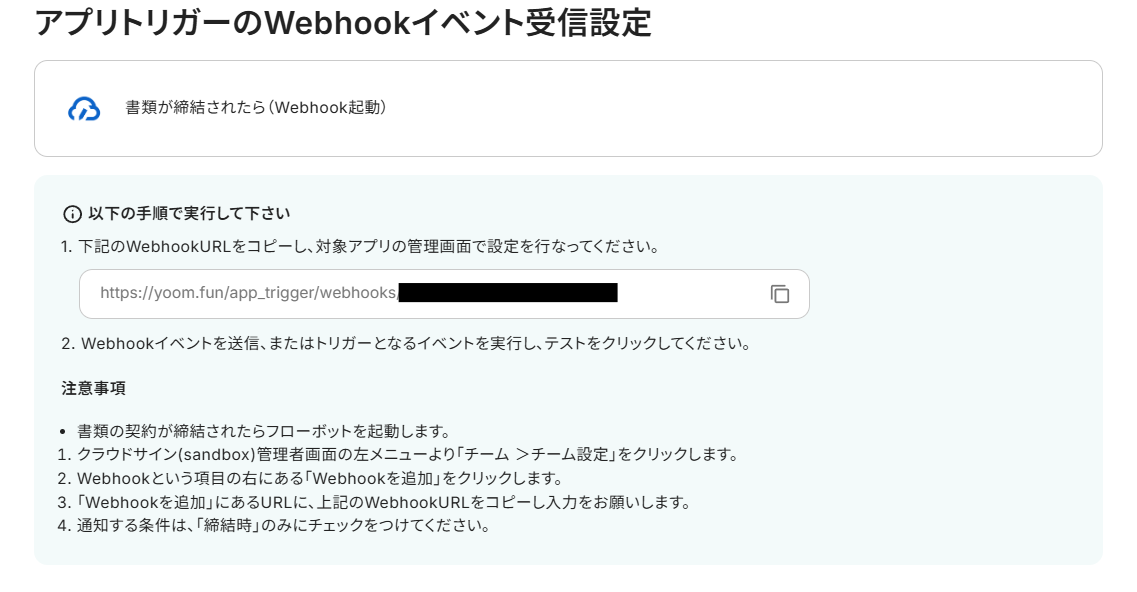
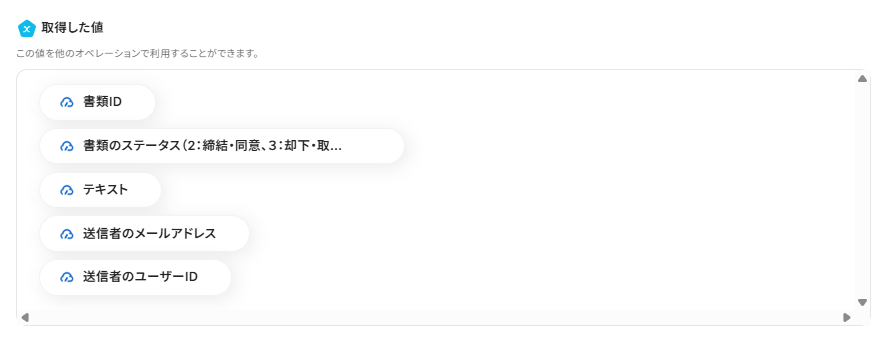
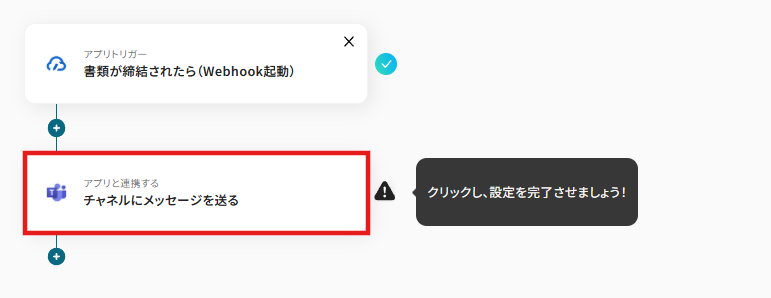
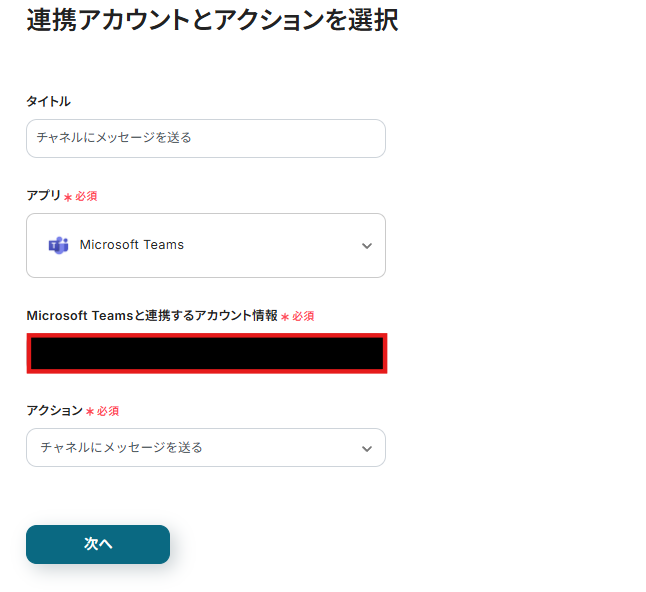
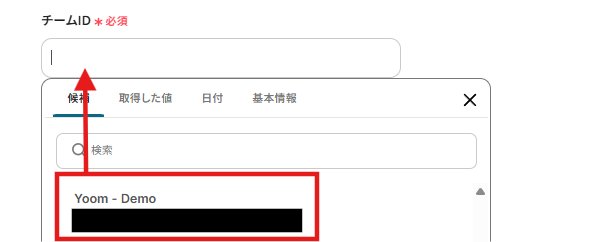
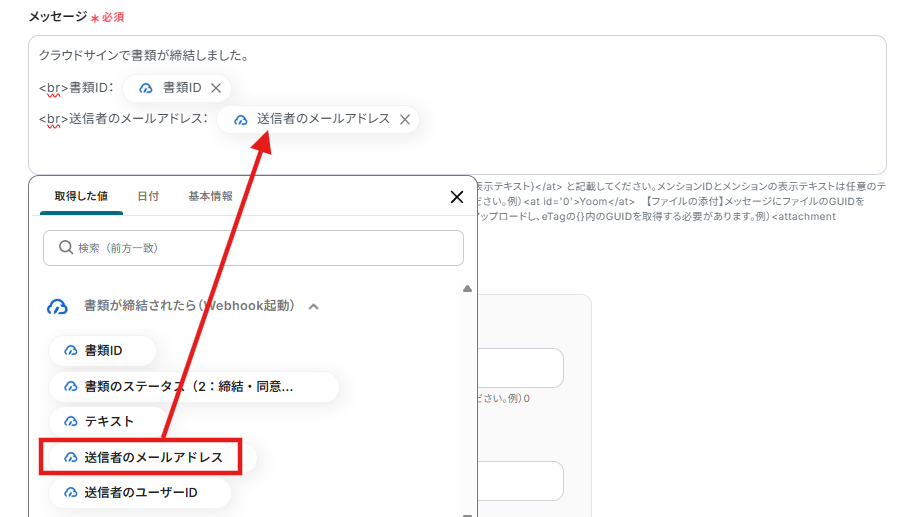
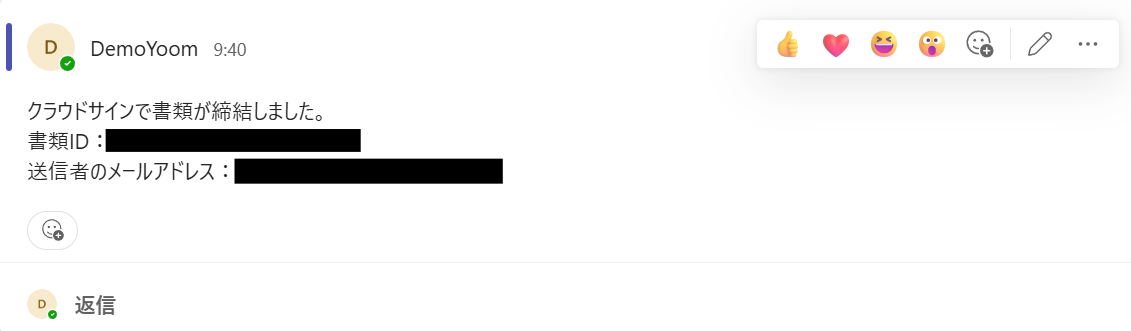
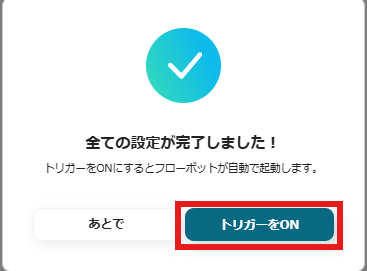
.avif)